Maison >Tutoriel logiciel >Logiciel >Comment résoudre le problème selon lequel la fonction de synchronisation de Google Chrome ne peut pas être chargée
Comment résoudre le problème selon lequel la fonction de synchronisation de Google Chrome ne peut pas être chargée
- WBOYWBOYWBOYWBOYWBOYWBOYWBOYWBOYWBOYWBOYWBOYWBOYWBavant
- 2024-03-13 13:40:161508parcourir
L'éditeur PHP Zimo vous présentera la solution au problème selon lequel la fonction de synchronisation de Google Chrome ne peut pas être chargée. Lorsque vous rencontrez des problèmes lors de l'utilisation de la fonction de synchronisation de Google Chrome, le navigateur peut ne pas se charger correctement et affecter l'expérience utilisateur. Ne vous inquiétez pas, vous pouvez facilement résoudre ce problème avec des opérations simples. Ensuite, nous expliquerons en détail comment résoudre le problème de l'impossibilité de charger la fonction de synchronisation de Google Chrome, afin que vous puissiez profiter en douceur de la commodité apportée par la synchronisation du navigateur.
Méthode 1 : Synchroniser les favoris (hors ligne, ne pas se connecter au compte Google)
1. Ouvrez le navigateur Chrome et saisissez chrome://bookmarks.
2. Cliquez sur le symbole à trois points dans le coin supérieur droit, puis cliquez sur « Exporter les favoris » pour générer un fichier bookmarks_2021_10_13.html.
3. Sur un autre ordinateur, importez le fichier pour synchroniser les favoris hors ligne.
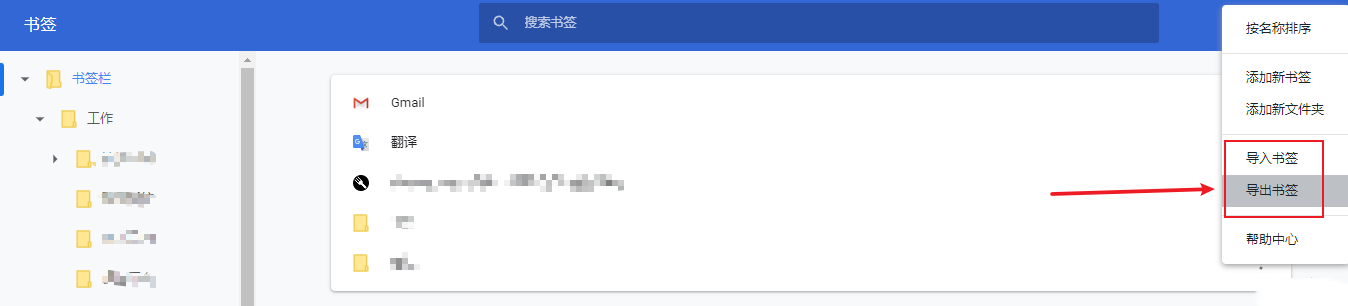
Méthode 2 : Installer le plug-in
1. Téléchargez d'abord le plug-in de synchronisation des favoris Chrome™.
2. Ensuite, ouvrez les « Extensions » de Chrome.
3. Faites glisser et déposez le fichier téléchargé dans l'extension Chrome.
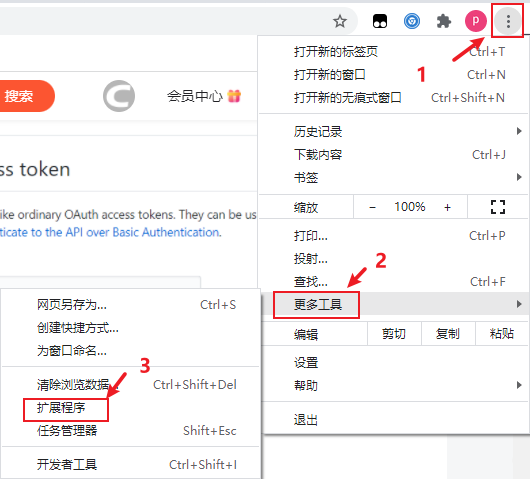
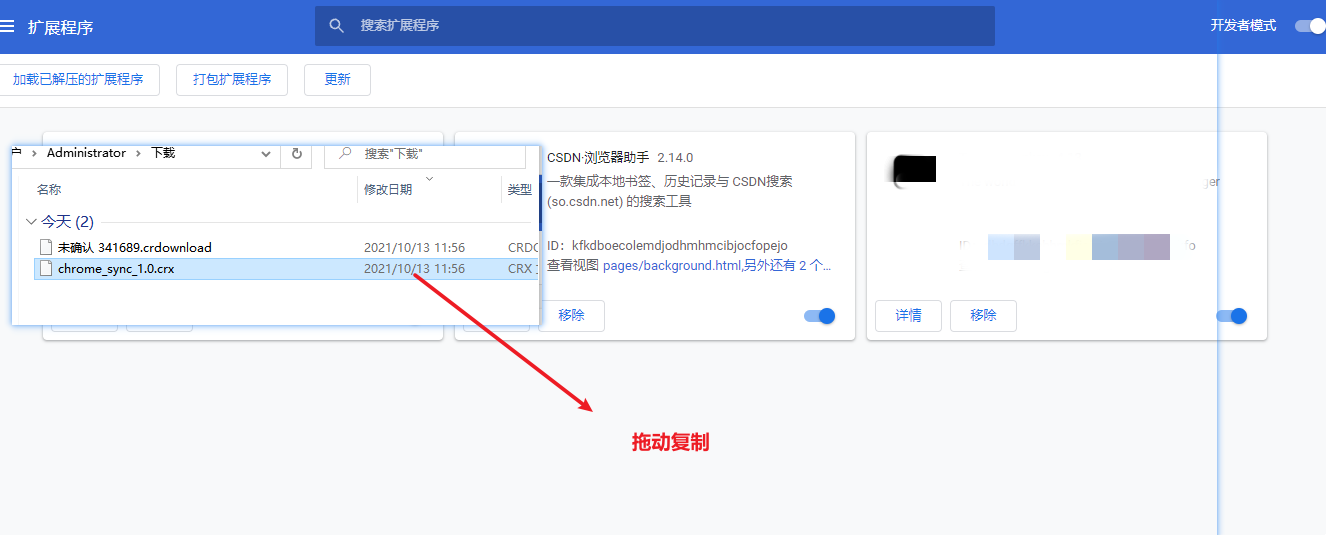
Méthode 3 : Synchroniser les favoris (hors ligne, ne pas se connecter au compte Google)
1. Tout d’abord, chaque logiciel d’application aura des données d’application sur l’ordinateur, et Google Chrome ne fait pas exception. Recherchez les données de l'application Chrome -> Favoris via :
2. Ouvrez le navigateur Chrome et saisissez chrome://version/
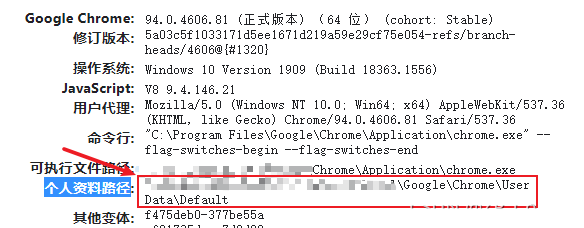
3. Selon l'adresse « Chemin des données personnelles », recherchez les fichiers Bookmarks et Bookmarks.bak correspondants, qui sont les fichiers de données des signets. Si vous souhaitez sauvegarder vos signets, vous pouvez directement copier ce fichier.
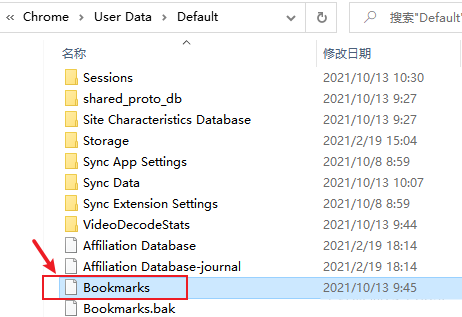
4. Copiez directement les fichiers Bookmarks et Bookmarks.bak sur un autre ordinateur pour synchroniser les « données de favoris ».
Ce qui précède est le contenu détaillé de. pour plus d'informations, suivez d'autres articles connexes sur le site Web de PHP en chinois!
Articles Liés
Voir plus- Le travailleur Web de Google Chrome semble inaccessible à partir de l'erreur « null » d'origine
- Comment développer une fonction de synchronisation de données en temps réel basée sur la file d'attente de messages PHP
- Comment concevoir une structure de table MySQL optimisée pour implémenter la fonction de synchronisation des données ?
- La mise à jour Win10 KB5009596 rend les mises à niveau mobiles vers Win11 plus pratiques et la fonction de synchronisation des paramètres est améliorée.
- Comment configurer un lien pour qu'il s'ouvre dans une nouvelle fenêtre dans Google Chrome ?

